Scannen Sie Cloud Volumes ONTAP und lokale ONTAP Volumes mit NetApp Data Classification
 Änderungen vorschlagen
Änderungen vorschlagen


Führen Sie einige Schritte aus, um mit dem Scannen Ihrer Cloud Volumes ONTAP und lokalen ONTAP Volumes mithilfe der NetApp Data Classification zu beginnen.
Voraussetzungen
Stellen Sie vor dem Aktivieren der Datenklassifizierung sicher, dass Sie über eine unterstützte Konfiguration verfügen.
-
Wenn Sie Cloud Volumes ONTAP und lokale ONTAP -Systeme scannen, die über das Internet zugänglich sind, können Sie"Datenklassifizierung in der Cloud bereitstellen" oder"an einem lokalen Standort mit Internetzugang" .
-
Wenn Sie lokale ONTAP -Systeme scannen, die an einem Dark Site ohne Internetzugang installiert wurden, müssen Sie"Stellen Sie die Datenklassifizierung am selben lokalen Standort bereit, der keinen Internetzugang hat" . Dazu muss der Konsolenagent am selben lokalen Standort bereitgestellt werden.
Überprüfen Sie, ob die Datenklassifizierung Zugriff auf die Volumes hat.
Stellen Sie sicher, dass die Datenklassifizierung auf Volumes zugreifen kann, indem Sie Ihre Netzwerk-, Sicherheitsgruppen- und Exportrichtlinien überprüfen. Sie müssen Data Classification CIFS-Anmeldeinformationen bereitstellen, damit es auf CIFS-Volumes zugreifen kann.
-
Stellen Sie sicher, dass zwischen der Data Classification-Instanz und jedem Netzwerk, das Volumes für Cloud Volumes ONTAP oder lokale ONTAP Cluster enthält, eine Netzwerkverbindung besteht.
-
Stellen Sie sicher, dass die Sicherheitsgruppe für Cloud Volumes ONTAP eingehenden Datenverkehr von der Data Classification-Instanz zulässt.
Sie können die Sicherheitsgruppe entweder für den Datenverkehr von der IP-Adresse der Data Classification-Instanz öffnen oder Sie können die Sicherheitsgruppe für den gesamten Datenverkehr innerhalb des virtuellen Netzwerks öffnen.
-
Stellen Sie sicher, dass die NFS-Volume-Exportrichtlinien die IP-Adresse der Data Classification-Instanz enthalten, damit diese auf die Daten auf jedem Volume zugreifen kann.
-
Wählen Sie im Menü „Datenklassifizierung“ die Option „Konfiguration“ aus.

-
Wenn Sie CIFS verwenden, stellen Sie der Datenklassifizierung Active Directory-Anmeldeinformationen zur Verfügung, damit CIFS-Volumes gescannt werden können. Wählen Sie für jedes System CIFS-Anmeldeinformationen bearbeiten und geben Sie den Benutzernamen und das Kennwort ein, die Data Classification für den Zugriff auf CIFS-Volumes auf dem System benötigt.
Die Anmeldeinformationen können schreibgeschützt sein, durch die Angabe von Administratoranmeldeinformationen wird jedoch sichergestellt, dass die Datenklassifizierung alle Daten lesen kann, für die erweiterte Berechtigungen erforderlich sind. Die Anmeldeinformationen werden auf der Data Classification-Instanz gespeichert.
Wenn Sie sicherstellen möchten, dass die „letzten Zugriffszeiten“ Ihrer Dateien durch Datenklassifizierungsscans unverändert bleiben, wird empfohlen, dass der Benutzer über Schreibberechtigungen für Attribute in CIFS oder Schreibberechtigungen in NFS verfügt. Konfigurieren Sie den Active Directory-Benutzer nach Möglichkeit als Teil einer übergeordneten Gruppe in der Organisation, die über Berechtigungen für alle Dateien verfügt.
Wenn Sie die Anmeldeinformationen korrekt eingegeben haben, bestätigt eine Meldung, dass alle CIFS-Volumes erfolgreich authentifiziert wurden.
-
Wählen Sie auf der Konfigurationsseite Konfiguration aus, um den Status für jedes CIFS- und NFS-Volume zu überprüfen und etwaige Fehler zu beheben.
Aktivieren oder Deaktivieren von Scans auf Volumes
Sie können Scans auf jedem System jederzeit von der Konfigurationsseite aus starten oder stoppen. Sie können Scans auch von reinen Mapping-Scans auf Mapping- und Klassifizierungs-Scans umstellen und umgekehrt. Es wird empfohlen, alle Volumes in einem System zu scannen.

|
Neue Datenträger, die dem System hinzugefügt werden, werden nur dann automatisch gescannt, wenn Sie im Überschriftenbereich die Einstellung Zuordnen oder Zuordnen und klassifizieren ausgewählt haben. Wenn Sie im Überschriftenbereich die Option Benutzerdefiniert oder Aus einstellen, müssen Sie die Zuordnung und/oder das vollständige Scannen für jedes neue Volume aktivieren, das Sie dem System hinzufügen. |
Der Schalter oben auf der Seite für Scannen bei fehlenden Schreibberechtigungen ist standardmäßig deaktiviert. Dies bedeutet, dass das System die Dateien nicht scannt, wenn Data Classification keine Schreibberechtigungen für Attribute in CIFS oder Schreibberechtigungen in NFS hat, da Data Classification die „letzte Zugriffszeit“ nicht auf den ursprünglichen Zeitstempel zurücksetzen kann. Wenn es Ihnen egal ist, ob die letzte Zugriffszeit zurückgesetzt wird, schalten Sie den Schalter auf EIN und alle Dateien werden unabhängig von den Berechtigungen gescannt. "Mehr erfahren".

|
Neue Datenträger, die dem System hinzugefügt werden, werden nur dann automatisch gescannt, wenn Sie im Überschriftenbereich die Einstellung Zuordnen oder Zuordnen und Klassifizieren festgelegt haben. Wenn die Einstellung für alle Volumes Benutzerdefiniert oder Aus ist, müssen Sie das Scannen für jedes neue Volume, das Sie hinzufügen, manuell aktivieren. |
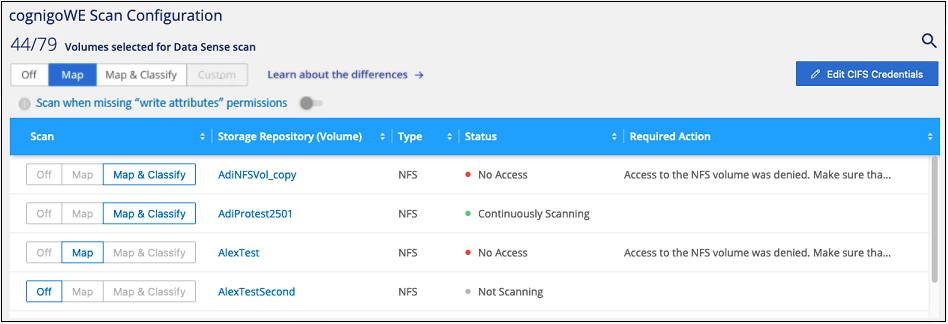
-
Wählen Sie im Menü „Datenklassifizierung“ die Option „Konfiguration“ aus.
-
Wählen Sie ein System und dann Konfiguration.
-
Um Scans für alle Volumes zu aktivieren oder zu deaktivieren, wählen Sie in der Überschrift über allen Volumes Zuordnen, Zuordnen und klassifizieren oder Aus.
Um Scans für einzelne Volumes zu aktivieren oder zu deaktivieren, suchen Sie die Volumes in der Liste und wählen Sie dann neben dem Volumenamen Zuordnen, Zuordnen und klassifizieren oder Aus aus.
Wenn Sie das Scannen aktivieren, beginnt die Datenklassifizierung mit dem Scannen der von Ihnen im System ausgewählten Volumes. Die Ergebnisse werden im Compliance-Dashboard angezeigt, sobald die Datenklassifizierung mit dem Scan beginnt. Die Dauer des Scans hängt von der Datenmenge ab und kann zwischen Minuten und Stunden liegen.

|
Die Datenklassifizierung scannt nur eine Dateifreigabe unter einem Volume. Wenn Ihre Volumes mehrere Freigaben enthalten, müssen Sie diese anderen Freigaben separat als Freigabegruppe scannen. "Weitere Einzelheiten zu dieser Datenklassifizierungsbeschränkung" . |


